MassFX 탐색기는 특수한 버전의 장면 탐색기로, MassFX 시뮬레이션 전용입니다. 이 탐색기에서는 시뮬레이션의 모든 오브젝트에 대한 시뮬레이션 특성을 볼 수 있으며, 강체 유형 등의 특성과 시뮬레이션에 몸체를 포함할지 여부를 변경할 수 있습니다.
이 항목에서는 장면 탐색기의 MassFX 탐색기 버전에 관한 컨트롤을 설명합니다.
인터페이스
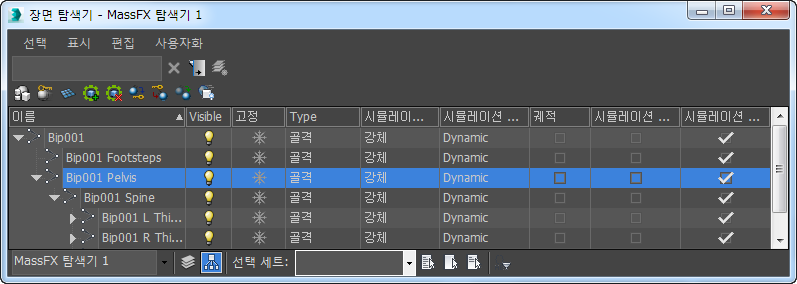
표시 메뉴
MassFX 탐색기 메뉴에는 MassFX와 관련된 단일 명령이 포함되어 있습니다.
- 비역학 오브젝트 표시
- 표시 메뉴에 있는 이 옵션은 기본적으로 해제되어 있으며 MassFX 탐색기에 다음 유형의 오브젝트만 나열됩니다.
- MassFX 강체 수정자가 적용된 오브젝트
- MassFX 제약 조건 도우미
- 봉제 인형 도우미
MassFX 탐색기에서 장면에 포함된 다른 유형의 오브젝트를 표시하려면 비역학 오브젝트 표시 옵션을 설정합니다.
 와 같은 MassFX 탐색기 도구 모음의 오른쪽 끝에서도 이 옵션을 찾을 수 있습니다.
와 같은 MassFX 탐색기 도구 모음의 오른쪽 끝에서도 이 옵션을 찾을 수 있습니다.
MassFX 탐색기 도구 모음

이 섹션에서는 MassFX 탐색기에 관한 도구 모음 컨트롤을 설명합니다. 일반적인 장면 탐색기 도구 모음에 대한 도구 설명을 보려면 장면 탐색기 도구 모음을 참조하십시오.
 역학 모드를 역학으로 설정
역학 모드를 역학으로 설정- 강조 표시된 강체의 강체 유형을 역학으로 설정합니다. 자세한 내용은 강체 유형: 역학, 운동학 및 정적을 참조하십시오.
MassFX 탐색기의 마우스 오른쪽 버튼 클릭 메뉴에서 역학
 시뮬레이션 모드
시뮬레이션 모드  역학을 선택하여 이 설정을 사용할 수도 있습니다. 또한 SimMode 열에서 오브젝트 항목을 클릭하고 드롭다운 리스트에서 선택하여 설정을 변경할 수 있습니다.
역학을 선택하여 이 설정을 사용할 수도 있습니다. 또한 SimMode 열에서 오브젝트 항목을 클릭하고 드롭다운 리스트에서 선택하여 설정을 변경할 수 있습니다.  역학 모드를 운동학으로 설정
역학 모드를 운동학으로 설정- 강조 표시된 강체의 강체 유형을 운동학으로 설정합니다. 자세한 내용은 강체 유형: 역학, 운동학 및 정적을 참조하십시오.
MassFX 탐색기의 마우스 오른쪽 버튼 클릭 메뉴에서 역학
 시뮬레이션 모드
시뮬레이션 모드  운동학을 선택하여 이 설정을 사용할 수도 있습니다. 또한 SimMode 열에서 오브젝트 항목을 클릭하고 드롭다운 리스트에서 선택하여 설정을 변경할 수 있습니다.
운동학을 선택하여 이 설정을 사용할 수도 있습니다. 또한 SimMode 열에서 오브젝트 항목을 클릭하고 드롭다운 리스트에서 선택하여 설정을 변경할 수 있습니다.  역학 모드를 고정으로 설정
역학 모드를 고정으로 설정- 강조 표시된 강체의 강체 유형을 고정으로 설정합니다. 자세한 내용은 강체 유형: 역학, 운동학 및 정적을 참조하십시오.
MassFX 탐색기의 마우스 오른쪽 버튼 클릭 메뉴에서 역학
 시뮬레이션 모드
시뮬레이션 모드  정적을 선택하여 이 설정을 사용할 수도 있습니다. 또한 SimMode 열에서 오브젝트 항목을 클릭하고 드롭다운 리스트에서 선택하여 설정을 변경할 수 있습니다.
정적을 선택하여 이 설정을 사용할 수도 있습니다. 또한 SimMode 열에서 오브젝트 항목을 클릭하고 드롭다운 리스트에서 선택하여 설정을 변경할 수 있습니다.  시뮬레이션에 포함
시뮬레이션에 포함- 활성화된 경우 시뮬레이션에 강체가 포함됩니다.
MassFX 탐색기의 마우스 오른쪽 버튼 클릭 메뉴에서 역학
 시뮬레이션에 포함을 선택하여 이 설정을 사용할 수도 있습니다. 또는 오브젝트의 SimEnabled 확인란에서 설정을 토글합니다.
시뮬레이션에 포함을 선택하여 이 설정을 사용할 수도 있습니다. 또는 오브젝트의 SimEnabled 확인란에서 설정을 토글합니다. -
 시뮬레이션에서 제외
시뮬레이션에서 제외 - 활성화된 경우 시뮬레이션에 강체가 포함되지 않습니다.
MassFX 탐색기의 마우스 오른쪽 버튼 클릭 메뉴에서 역학
 시뮬레이션에서 제외를 선택하여 이 설정을 사용할 수도 있습니다. 또는 오브젝트의 SimEnabled 확인란에서 설정을 토글합니다.
시뮬레이션에서 제외를 선택하여 이 설정을 사용할 수도 있습니다. 또는 오브젝트의 SimEnabled 확인란에서 설정을 토글합니다.  적용
적용- 강조 표시된 모든 역학 강체에 대한 변형을 애니메이션 키프레임으로 저장하면서 시뮬레이션을 재설정한 다음 실행합니다. 작업이 완료되면 적용된 강체가 운동학으로 변환됩니다. 또한 비적용 강체의 경우 내부 "적용" 플래그가 설정됩니다. 이 플래그는 MassFX 탐색기의 SimBaked 열에서 적용 항목에 대한 확인란이 선택된 상태로 표시됩니다.
비적용 명령을 사용하여 적용한 오브젝트를 역학 상태로 복원합니다(아래 참조).
MassFX 탐색기의 마우스 오른쪽 버튼 클릭 메뉴에서 역학
 적용을 선택하여 이 명령을 사용할 수 있습니다. 적용 기능은 MassFX 도구 대화상자
적용을 선택하여 이 명령을 사용할 수 있습니다. 적용 기능은 MassFX 도구 대화상자  시뮬레이션 도구 패널
시뮬레이션 도구 패널  시뮬레이션 롤아웃에서도 사용할 수 있습니다.
시뮬레이션 롤아웃에서도 사용할 수 있습니다.  비적용
비적용- 적용을 통해 운동학으로 설정(위 참조)된 강조 표시된 모든 강체에 대한 키 프레임을 삭제하고 강체를 역학으로 복원합니다.
MassFX 탐색기의 마우스 오른쪽 버튼 클릭 메뉴에서 역학
 비적용을 선택하여 이 명령을 사용할 수 있습니다. 적용 기능은 MassFX 도구 대화상자
비적용을 선택하여 이 명령을 사용할 수 있습니다. 적용 기능은 MassFX 도구 대화상자  시뮬레이션 도구 패널
시뮬레이션 도구 패널  시뮬레이션 롤아웃에서도 사용할 수 있습니다.
시뮬레이션 롤아웃에서도 사용할 수 있습니다.  변환 캡처
변환 캡처- 강조 표시된 각 역학 오브젝트의 초기 변환을 현재 변환으로 설정합니다. 이후에 시뮬레이션 재설정을 사용하면 역학 오브젝트를 이 변환으로 반환합니다.
예를 들어 이를 사용하여 안정적인 벽돌 더미로 시뮬레이션을 시작할 수 있습니다. 공중에 벽돌 더미를 만들고, 시뮬레이션을 실행하고, 모두 가라앉을 때까지 기다린 다음 이 메뉴 명령을 호출할 수 있습니다. 그 후 시뮬레이션 재설정은 항상 벽돌을 새로 수북히 쌓인 해당 위치로 반환합니다.
 비역학 오브젝트 표시
비역학 오브젝트 표시- 이 옵션이 설정된 경우 다른 표시 설정에 따라 장면에 있는 모든 오브젝트가 MassFX 탐색기에 나열될 수 있습니다. 이 옵션을 끄면(기본값) 역학 오브젝트(강체, 제약 조건, 봉제)만 리스트에 나타납니다.
MassFX 탐색기 열
이 섹션에서는 MassFX 탐색기에 관한 열을 설명합니다. 일반적인 장면 탐색기 열에 대한 설명을 보려면 장면 탐색기 열을 참조하십시오.
- SimType
- 이 읽기 전용 필드에는 오브젝트가 강체인지, 제약 조건인지, 봉제인지 여부가 표시됩니다.
- SimMode
- 강체의 경우 이 필드에 유형(운동학, 역학 또는 정적)이 표시됩니다. 유형을 변경하려면 필드를 클릭하고 드롭다운 리스트에서 새 유형을 선택합니다.
- SimEnabled
- 설정된 경우 시뮬레이션에 강체가 포함됩니다. 이 설정을 토글하려면 확인란을 클릭합니다.
제약 조건 및 봉제의 경우 해당 설정이 표시되지만 사용할 수 없으며, 이 두 오브젝트 유형은 시뮬레이션에 항상 사용할 수 있습니다.
- SimBaked
- 이 읽기 전용 확인란은 강체가 적용된 상태인지 여부를 표시합니다. 설정된 경우 비적용 기능을 사용하여 강체를 역학 상태로 복원할 수 있습니다.